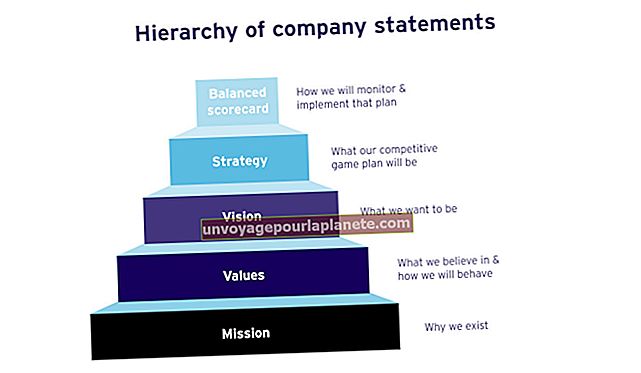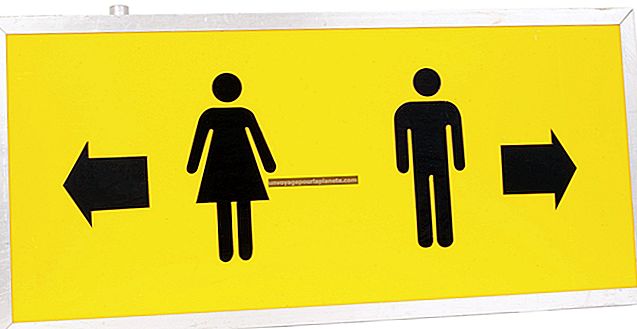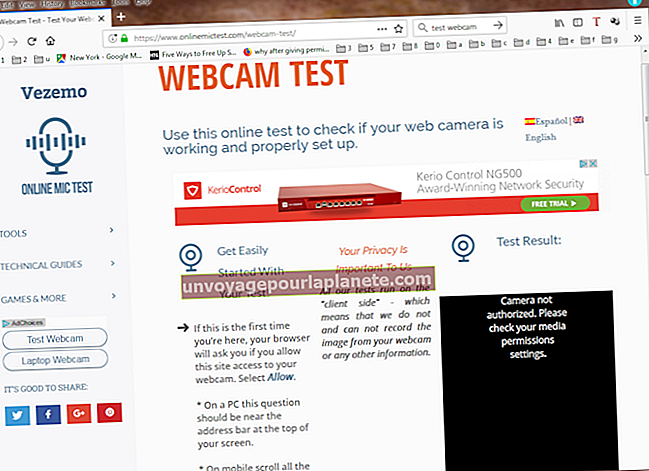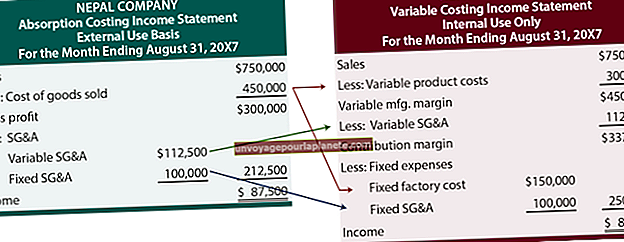AVI ఫైల్ను ఎలా సవరించాలి
మీరు కంపెనీ ఉత్పత్తిని ప్రోత్సహించాలనుకుంటున్నారా లేదా మీ సేవలను మరింత సమర్థవంతంగా మార్కెట్ చేయాలనుకుంటున్నారా, క్రొత్త క్లయింట్లను ఆకర్షించడానికి వీడియో ఉత్పత్తి మీకు సహాయపడుతుంది. ప్రొఫెషనల్, మార్కెట్ చేయదగిన వీడియోను రూపొందించడానికి ముడి ఫుటేజ్ను సవరించడం చాలా ముఖ్యం. మీ వీడియోను సవరించడానికి, మీరు Windows Live Movie Maker, SolveigMM AVI Trimmer + MKV లేదా Avidemux వంటి .avi ఆకృతికి మద్దతిచ్చే ప్రోగ్రామ్ను ఉపయోగించాలి. ప్రోగ్రామ్ను బట్టి, మీరు వీడియో యొక్క భాగాలను ట్రిమ్ చేయవచ్చు, వేరే వీడియో ఫార్మాట్లో ఎన్కోడ్ చేయవచ్చు లేదా ఆడియో పొరను సవరించవచ్చు.
విండోస్ లైవ్ మూవీ మేకర్ను ఉపయోగించడం
1
మూవీ మేకర్ను తెరిచి, హోమ్ టూల్బార్లోని “వీడియోలు మరియు ఫోటోలను జోడించు” బటన్ను క్లిక్ చేయండి. మీ ఫోల్డర్ల ద్వారా నావిగేట్ చేయండి, AVI ఫైల్ను ఎంచుకుని “ఓపెన్” క్లిక్ చేయండి.
2
మీరు వీడియో యొక్క భాగాలను కత్తిరించాలనుకుంటే “సవరించు” టాబ్ క్లిక్ చేయండి; మీరు వీడియోలోని కొన్ని విభాగాలను తొలగించకూడదనుకుంటే ఈ దశను దాటవేయండి. వీడియోను ప్రారంభించడానికి ప్రివ్యూ పేన్లోని “ప్లే” బటన్ను క్లిక్ చేసి, ఆపై మీరు వీడియో కోసం ప్రారంభ బిందువును గుర్తించాలనుకున్నప్పుడు “పాజ్” క్లిక్ చేయండి. టూల్బార్లోని “ప్రారంభ స్థానం సెట్” బటన్ను క్లిక్ చేయండి. ప్రారంభ బిందువును సెట్ చేసిన తర్వాత, “ప్లే” క్లిక్ చేసి, ఆపై మీరు వీడియోను ముగించాలనుకుంటున్న చోట “పాజ్” క్లిక్ చేయండి. వీడియో ఫైల్ కోసం ఎండ్ పాయింట్ను గుర్తించడానికి టూల్బార్లోని “సెట్ ఎండ్ పాయింట్” బటన్ను క్లిక్ చేయండి.
3
వీడియోకు విభిన్న పరివర్తన ప్రభావాలను జోడించడానికి “యానిమేషన్లు” టాబ్ క్లిక్ చేయండి. ఈ ప్రోగ్రామ్ పాన్ మరియు జూమ్ ఎఫెక్ట్లతో సహా పలు రకాల పరివర్తనాలను అందిస్తుంది. మీకు ఇష్టమైన ప్రభావాన్ని ఎంచుకుని, ఆపై వీడియోలో చూడటానికి ప్రివ్యూ పేన్లోని “ప్లే” బటన్ను క్లిక్ చేయండి. ప్రభావం స్వయంచాలకంగా వీడియో ఫైల్కు జోడించబడుతుంది. అందుబాటులో ఉన్న ఏదైనా పరివర్తనతో మీకు సంతృప్తి లేకపోతే, అసలు వీడియోను పునరుద్ధరించడానికి టూల్బార్లోని “పరివర్తన లేదు” ఎంపికను ఎంచుకోండి.
4
“మూవీ మేకర్” టాబ్ క్లిక్ చేసి, “మూవ్ సేవ్ చేయి” ఎంపికను హైలైట్ చేసి “కంప్యూటర్ కోసం” ఎంచుకోవడం ద్వారా సవరించిన వీడియోను సేవ్ చేయండి. “ఇలా సేవ్ చేయి” డైలాగ్ బాక్స్లో సవరించిన వీడియో కోసం ఫైల్ పేరును ఎంటర్ చేసి, ఆపై మీకు ఇష్టమైన గమ్యం ఫోల్డర్ను ఎంచుకోండి. “సేవ్” బటన్ క్లిక్ చేయండి. సవరించిన వీడియో WMV ఫైల్గా ఎన్కోడ్ చేయబడుతుంది మరియు మీరు ఎంచుకున్న గమ్యం ఫోల్డర్లో సేవ్ చేయబడుతుంది.
SolveigMM AVI ట్రిమ్మర్ + MKV ని ఉపయోగించడం
1
ప్రధాన మెనూలోని “ఎడిటింగ్ కోసం ఫైల్ను ఎంచుకోండి” బటన్ను క్లిక్ చేసి, మీరు సవరించాలనుకుంటున్న AVI ఫైల్ను దిగుమతి చేయండి.
2
ఎడిటింగ్ స్క్రీన్లోని గుర్తులను ఉపయోగించి వీడియోను కత్తిరించండి. వీడియో కోసం క్రొత్త ప్రారంభ స్థానం సెట్ చేయడానికి, వీడియోలో మీకు ఇష్టమైన ఫ్రేమ్కు కుడి మార్కర్ను క్లిక్ చేసి లాగండి. ఎడమ మార్కర్ను నిర్దిష్ట ఫ్రేమ్కు క్లిక్ చేసి లాగడం ద్వారా పాయింట్ను సెట్ చేయండి మరియు ముగించండి.
3
వీడియో ఫైల్ నుండి ఆడియో పొరను తొలగించడానికి స్ట్రీమ్స్ / కోడెక్స్ విభాగంలో ఆడియో ఎంపిక పక్కన ఉన్న చెక్ని తొలగించండి. మీరు ఆడియోను ఉంచాలనుకుంటే, ఈ దశను దాటవేయండి.
4
కత్తిరించిన వీడియో ఫైల్ను సేవ్ చేయడానికి “సేవ్ చేయి” బటన్ను క్లిక్ చేయండి. ఫైల్ పేరును నమోదు చేసి, సవరించిన ఫైల్ కోసం గమ్యం ఫోల్డర్ను ఎంచుకోండి. “సేవ్ చేయి” క్లిక్ చేయండి.
అవిడెమక్స్ ఉపయోగిస్తోంది
1
టూల్బార్లోని “ఓపెన్” బటన్ను క్లిక్ చేసి, మీరు సవరించదలిచిన AVI ఫైల్ను దిగుమతి చేయండి. వీడియో తెరపై స్వయంచాలకంగా కనిపిస్తుంది.
2
వీడియో ప్రివ్యూ విండో క్రింద A మరియు B బటన్లను ఉపయోగించి వీడియోను కత్తిరించండి. ఎడిటింగ్ టూల్బార్లోని ఎడమ బాణం చిహ్నం లేదా ఎడమ స్కాన్ బటన్ను ఉపయోగించడం ద్వారా మీకు ఇష్టమైన ప్రారంభ బిందువును కనుగొనండి. మీరు వీడియో సీక్వెన్స్ కోసం ప్రారంభ బిందువును ఎంచుకున్న తర్వాత, “A” బటన్ క్లిక్ చేయండి. వీడియో కోసం ముగింపు పాయింట్ను ఎంచుకుని, ఆపై వీడియో సీక్వెన్స్ ముగింపును గుర్తించడానికి “B” బటన్ను క్లిక్ చేయండి.
3
“వీడియో అవుట్పుట్” డ్రాప్-డౌన్ మెనుపై క్లిక్ చేసి, సవరించిన వీడియో కోసం అవుట్పుట్ ఆకృతిని ఎంచుకోండి. AVI ఆకృతిలో సేవ్ చేయడంతో పాటు, మీరు వీడియో క్లిప్ను MPEG, MP4 మరియు FLV తో సహా కొన్ని విభిన్న ఫార్మాట్లకు మార్చవచ్చు. వీడియోలోని ధ్వని కోసం వేరే ఆడియో కోడెక్ను ఎంచుకోవడానికి, “ఆడియో ఫార్మాట్” డ్రాప్-డౌన్ మెనుని క్లిక్ చేసి, ఆపై ACC లేదా MP3 వంటి మీకు ఇష్టమైన కోడెక్ను ఎంచుకోండి.
4
టూల్బార్లోని “సేవ్” బటన్ను క్లిక్ చేయండి. సవరించిన వీడియో కోసం ఫైల్ పేరును ఎంటర్ చేసి, ఆపై “.avi” (కొటేషన్ మార్కులు లేకుండా) వంటి ఫైల్ పేరు చివరిలో వీడియో ఫార్మాట్ యొక్క పొడిగింపును టైప్ చేయండి. వీడియో కోసం గమ్యం ఫోల్డర్ను ఎంచుకుని, “సేవ్ చేయి” క్లిక్ చేయండి. ప్రోగ్రామ్ వీడియోను ఎన్కోడ్ చేస్తుంది మరియు మీరు ఎంచుకున్న ఫోల్డర్లో సేవ్ చేస్తుంది. వీడియో యొక్క పొడవును బట్టి, ఎన్కోడింగ్ ప్రక్రియ పూర్తి కావడానికి చాలా నిమిషాలు పడుతుంది.